ทุกครั้งที่คุณติดตั้ง Linux คุณจะมีสิทธิ์เลือกพาร์ติชันฮาร์ดดิสก์ของคุณ นี่เป็นสิ่งที่จำเป็นเนื่องจาก - ในกรณีส่วนใหญ่ - Linux ต้องการพาร์ติชันของตนเองเพื่อใช้งาน
การแบ่งพาร์ติชันฮาร์ดไดรฟ์โดยทั่วไปจะแบ่งฮาร์ดไดรฟ์ออกเป็นส่วนที่แยกออกจากกันซึ่งแต่ละส่วนจะถูกมองโดยคอมพิวเตอร์เป็น ฮาร์ดไดรฟ์แต่ละตัว "นี่คือดิสก์ของฉัน" และ Linux จะพูดว่า "นี่เป็นดิสก์ของฉัน" และเนื่องจากระบบปฏิบัติการแต่ละระบบต้องการระบบไฟล์ของตัวเองจึงสามารถแก้ไขปัญหาได้
บางครั้งคุณอาจต้องใช้ เพื่อแบ่งพาร์ทิชันฮาร์ดดิสก์ของคุณในช่วงเวลาที่คุณไม่ได้ติดตั้ง บางทีคุณอาจซื้อฮาร์ดไดรฟ์ภายนอกและคุณได้รับมันพร้อมสำหรับการติดตั้งหรือบางทีคุณอาจจำเป็นต้องแปลงพื้นที่ที่ไม่ได้ใช้เพื่อสิ่งที่สามารถใช้งานได้ สำหรับผู้ใช้ KDE โปรแกรมที่เรียกว่า KDE Parition Manager เป็นทางเลือกอันยอดเยี่ยม

ข้อควรทราบเกี่ยวกับฮาร์ดไดรฟ์ Partitioning
p>ก่อนที่จะพูดถึง KDE Partition Manager มีสองสิ่งที่ต้องคำนึงถึงเกี่ยวกับการแบ่งพาร์ติชัน ประการแรกก็คือคุณไม่สามารถแก้ไขพาร์ติชันที่ใช้งานได้ดังนั้นหากคุณต้องการแก้ไขพาร์ติชันโปรดตรวจสอบและเลิกใช้งานก่อน หากคุณต้องการแก้ไขอะไรในพาร์ติชันสำหรับเริ่มระบบคุณจำเป็นต้องบูตเครื่องโดยใช้แฟลชไดรฟ์หรือซีดีสดขั้นตอนที่สองการแบ่งพาร์ติชันอาจทำให้ไฟล์ของคุณเสียหายได้บางครั้งโดยบังเอิญ เนื่องจากข้อผิดพลาดของผู้ใช้ ตัวอย่างเช่นการแปลงพาร์ติชันจาก Ext3 เป็น NTFS จะลบฮาร์ดไดรฟ์ของคุณได้อย่างมีประสิทธิภาพ ไฟล์เหล่านี้ทั้งหมดหรือไม่? กะเทย. ที่ไปแล้ว.
การติดตั้ง KDE Partition Manager
แม้จะมีชื่อ KDE Partition Manager สามารถใช้งานได้กับ Linux, ดังนั้นไม่ว่าคุณจะใช้ GNOME, KDE, xfce หรือระบบเดสก์ท็อปอื่น ๆ ตราบเท่าที่มีไลบรารี KDE พร้อมใช้งาน KDE Partition Manager จะทำงานได้ ใน Ubuntu ผู้จัดการพาร์ทิชัน KDE จะถูกเรียกใช้โดยคำสั่ง "partitionmanager" ดังนั้น intalling ก็เป็นเรื่องง่ายเหมือนกัน ขั้นแรกให้เปิดเทอร์มินัล:
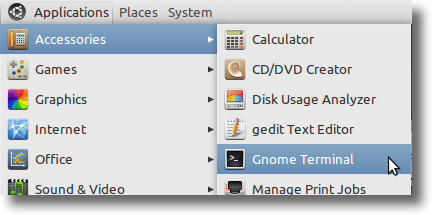
พิมพ์คำสั่งต่อไปนี้:
sudo apt-get install
ถ้าคุณใช้ distro KDE เป็นศูนย์กลางคุณอาจไม่จำเป็นต้องติดตั้งโปรแกรมอื่นนอกเหนือจาก KDE Partition Manager แต่ถ้าคุณใช้อูบุนตู (ซึ่งใช้ GNOME) หรือ Xubuntu (ซึ่งใช้ xfce) คุณอาจต้องคว้าไลบรารี KDE บางตัวซึ่งจะติดตั้งโดยอัตโนมัติเพื่อให้ KDE Partition Manager ทำงานได้อย่างถูกต้อง) นี่คือสิ่งที่คุณจะได้รับเมื่อติดตั้งใน Ubuntu:
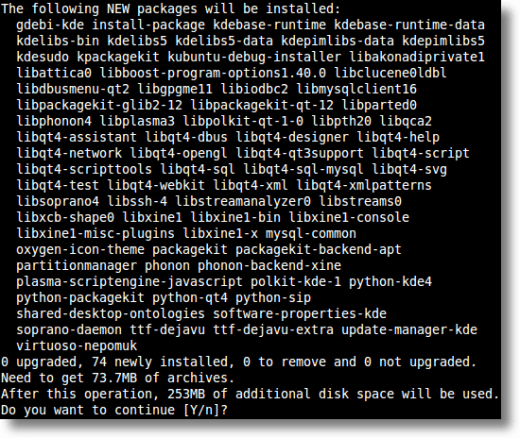
เมื่อติดตั้งแล้ว KDE Partition Manager จะอยู่ใต้เมนู System Tools (ใน GNOME) ใน KDE จะอยู่ในเมนู System ในพาร์ทิชัน KDE Partition Manager สามารถทำอะไรได้บ้าง?
การใช้ KDE Partition Manager
KDE Partition Manager สามารถทำอะไรได้บ้าง? สามารถใช้เพื่อลบพาร์ติชันย้ายพาร์ติชันปรับขนาดพาร์ทิชันและแปลงพาร์ทิชัน
การลบพาร์ติชันเป็นสิ่งที่คุณคาดหวังให้ดำเนินการ เป็น ก่อนที่คุณจะเริ่มต้นคุณมีพาร์ทิชันที่มีข้อมูลอยู่และเมื่อคุณทำเสร็จพาร์ทิชัน (และข้อมูล) จะหายไปทิ้งพื้นที่ที่ไม่ได้ใช้งานเท่านั้น
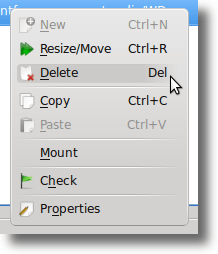
การย้ายหรือปรับขนาดพาร์ทิชันสามารถทำได้ด้วยเหตุผลสองประการ บางทีคุณอาจลบพาร์ติชันและต้องการเติมพื้นที่ว่างในขณะนี้ด้วยพาร์ติชันที่มีอยู่ของคุณ
หรือบางทีคุณอาจมีพาร์ทิชันขนาดใหญ่ที่ว่างเปล่าส่วนใหญ่ที่คุณต้องการลดขนาดเพื่อให้มีที่ว่างสำหรับอีกที่หนึ่ง ในกรณีนี้คุณจะปรับขนาดพาร์ทิชัน เพียงแค่เลือกตัวเลือกปรับขนาด / ย้ายจากเมนูเมื่อเลือกพาร์ติชันที่คุณต้องการแก้ไข
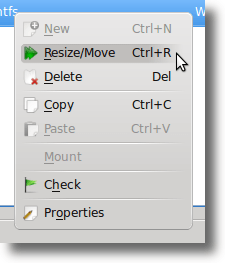
เพียงแค่เลือกว่าคุณต้องการใช้หรือไม่ ก่อนที่พาร์ทิชันจะมีพาร์ทิชันใหม่และพาร์ทิชันใหม่ควรมีขนาดใหม่
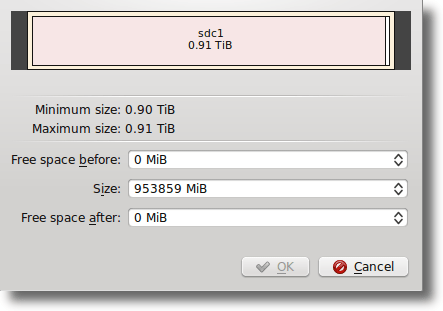
KDE Partition Manager จะสแกนไดรฟ์ของคุณก่อนดำเนินการใด ๆ ถ้าคุณมีข้อมูลเพิ่มเติมเกี่ยวกับไดรฟ์มากกว่าที่จะเหมาะกับไดรฟ์ที่ปรับขนาดแล้วการดำเนินการจะไม่สำเร็จและจะไม่ได้รับอนุญาตให้ทำต่อไป
การแปลงพาร์ทิชันจากระบบแฟ้มหนึ่งไปยังอีกระบบหนึ่ง ในที่เดียว มีหลายประเภทของระบบไฟล์ที่ใช้ในคอมพิวเตอร์ Windows ใช้ NTFS Mac ใช้ HFS + และการกระจาย Linux ส่วนใหญ่ใช้ระบบไฟล์แบบขยายระบบหนึ่ง Ext2, Ext3 หรือ Ext4 (และมีอื่น ๆ อีกมากมายเช่น XFS และ ReiserFS)
เมื่อคุณแปลง จากที่นี่ไปคุณจะสูญเสียข้อมูลทั้งหมดในพาร์ติชันดังนั้นการแปลงระบบไฟล์โดยทั่วไปหมายความว่าคุณต้องการเก็บพาร์ติชันไว้ แต่ต้องการใช้งานแบบต่างๆ เมื่อต้องการเข้าถึงเครื่องมือนี้ให้เลือกพาร์ติชันที่คุณต้องการเปลี่ยนแล้วคลิกปุ่มคุณสมบัติในแถบเครื่องมือ
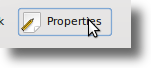
คุณสามารถคลิกขวาได้ พาร์ทิชันที่คุณต้องการแก้ไขและเลือก Properties จากเมนูที่ปรากฏขึ้น
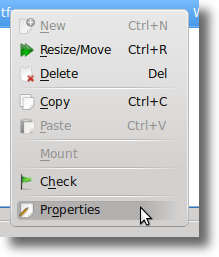
จะมีหน้าต่าง Properties ขึ้นมา มีความสามารถในการเปลี่ยนป้ายชื่อพาร์ติชันระบบไฟล์ดูข้อมูลพาร์ติชัน (เช่นจุดเชื่อมต่อ UUID ขนาดและเซกเตอร์) และเปลี่ยนธง
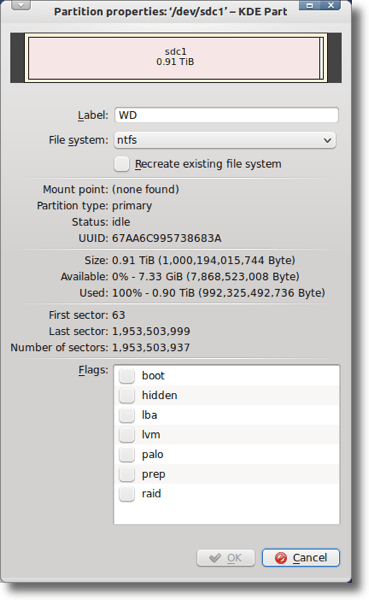
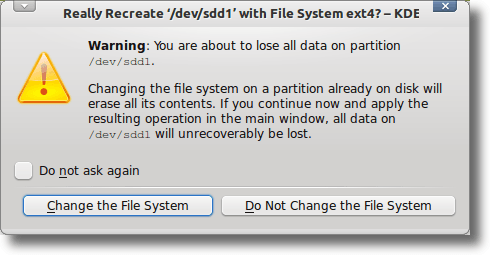
แก้ไข KDE Partition Editor
ช่วยให้คุณสามารถทำทั้งหมดนี้และอื่น ๆ คุณสามารถใช้เพื่อทำงานกับฮาร์ดไดรฟ์หรือไดรฟ์แบบพกพาได้ สามารถตรวจสอบไดรฟ์ของคุณได้ทุกข้อ
ระบบจะถามคุณทุกขั้นตอนเพื่อยืนยันว่าคุณต้องการดำเนินการใด ๆ และ KDE Partition Manager จะให้ข้อมูลทีละขั้นตอน รายการของการดำเนินการสำหรับแต่ละกระบวนการดังนั้นหากมีบางสิ่งผิดพลาดคุณสามารถดูว่าข้อผิดพลาดเกิดขึ้น
อีกครั้งผู้จัดการพาร์ทิชันไม่ได้สำหรับผู้ที่มีอาการหัวใจวาย หลายคนไม่เคยใช้อย่างใดอย่างหนึ่งหรือรู้สึกไม่สบายใจในการใช้แม้ว่าจะมีความต้องการก็ตาม แต่ก็ไม่เป็นไร ... การแบ่งพาร์ติชันไม่ใช่สิ่งที่ทำในชีวิตประจำวัน
แต่มีพาร์ทิชัน KDE Part Manager และเป็นซอฟต์แวร์ที่ดี หากคุณใช้ KDE เป็นเดสก์ท็อปของคุณและต้องการบางอย่างเพื่อช่วยในการจัดการและแก้ไขพาร์ติชันของระบบของคุณ KDE Partition Manger เป็นทางเลือกที่ดี